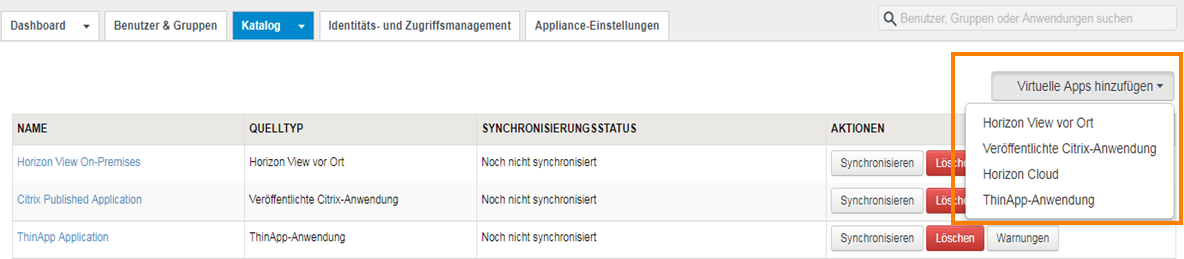Über die Seite mit den virtuellen App-Sammlungen können Sie Horizon-Desktops und -Anwendungen, Horizon Cloud-Desktops und -Anwendungen, mit Citrix veröffentlichte Ressourcen sowie ThinApp-Anwendungen mit dem VMware Identity Manager integrieren.
Voraussetzungen
Vor Version 3.1 erfolgte die Verwaltung von Desktops und Anwendungen über das Menü „Katalog > Desktop-Anwendungen verwalten“. Siehe Handbuch Einrichten von Ressourcen in VMware Identity Manager 3.0.
- Alle Instanzen des VMware Identity Manager-Dienstes müssen Version 3.1 oder höher haben.
- Alle Konnektoren, die zur Synchronisierung von Ressourcen verwendet werden, müssen Version 2017.12.1.0 oder höher haben.
Prozedur
Nächste Maßnahme
Die Ressourcen in der neuen Sammlung werden noch nicht synchronisiert. Wenn Sie einen Synchronisierungszeitplan für die Sammlung festlegen, werden die Ressourcen zum nächsten geplanten Zeitpunkt synchronisiert. Zum manuellen Synchronisieren der Ressourcen klicken Sie auf der Seite „Virtuelle App-Sammlungen“ neben der Sammlung auf Synchronisieren.